Koopgids PC-componenten: De beste onderdelen anno april 2022

Wanneer je een nieuwe PC wilt, kan je gewoon naar de winkel lopen en een voorgemaakte computer kopen van bijvoorbeeld ASUS ROG, Lenovo of MSI (als je een gamer bent), maar heb je er al eens aan gedacht om je eigen computer te bouwen? Er zijn namelijk tal van voordelen. Allereerst is het een gigantisch avontuur en een fantastische opportuniteit om je horizonten te verbreden.
Wellicht weet je grotendeels wat er in je computer zit, maar via eigen ervaringen weten waar al die componenten zitten en hoe ze verbonden zijn, is een enorme toevoeging aan je kennis van computers. Bovendien is een PC die je zelf samenstelt goedkoper dan een voorgemaakt exemplaar. Tot slot kan je de computer volledig samenstellen naar jouw gebruikersprofiel. Bewerk je vaak video’s, dan rust je de computer uit met een krachtige CPU en meer dan genoeg RAM. Ben je een gamer, dan voorzie je een high-end grafische kaart zodat je de nieuwste games kan spelen, nu en in de toekomst.
Wil je vooral een computer die er mooi uitziet, dan krijg je keuze uit honderden verschillende cases. Wit, zwart, met een raam, met verlichting, etc.
Een argument dat vaak valt bij het maken van een computer is “Het is te moeilijk, ik heb daar niet voor gestudeerd.” Tegenwoordig is dat echter absoluut geen geldig argument meer. YouTube staat bol van de kwalitatieve video’s over het bouwen van computers waardoor je enkel hoeft na te bootsten wat de YouTuber doet. Bovendien zijn PC componenten net zo gemaakt om het bouwproces zo makkelijk mogelijk te laten verlopen. Dat wil zeggen dat alles gewoon past. Als iets niet past, dan doe je het verkeerd. Dan draai je even het component zodat het wel past, en je kan weer verder. Net LEGO!
Welke onderdelen heb ik nodig om een PC te bouwen?
De wereld van pc componenten staat nooit stil. Er worden voortdurend nieuwe processoren, grafische kaarten, moederborden en meer aangekondigd. Het is normaal dat je niet perfect op de hoogte bent over alle onderdelen die bestaan en de technologieën die ze gebruiken. Het goede nieuws is echter dat heel wat mensen wél veel voldoening halen uit het doorgronden van alle nieuwe pc componenten, en het blijkt dat deze mensen heel behulpzaam zijn!
Op een forum zoals dat van Tweakers kan je bijvoorbeeld aangeven dat je een computer wil bouwen en vermelden waarvoor je de computer precies gaat gebruiken. Op basis van jouw vragen (en het budget dat je opgeeft) zal de community een computer voor je samenstellen. Ook op Reddit (reddit.com/r/buildapc) kan je een dergelijk verzoek doen. Wil je toch jouw eigen componenten selecteren, gebruik dan zeker pcpartpicker.com.
Op deze website kan je builds samenstellen en vervolgens geeft de website aan of alle gekozen componenten compatibel zijn of niet. Het zou namelijk een nachtmerrie zijn dat je een pc begint te bouwen, maar vervolgens moet ondervinden dat jouw CPU niet compatibel is met het gekozen moederbord.
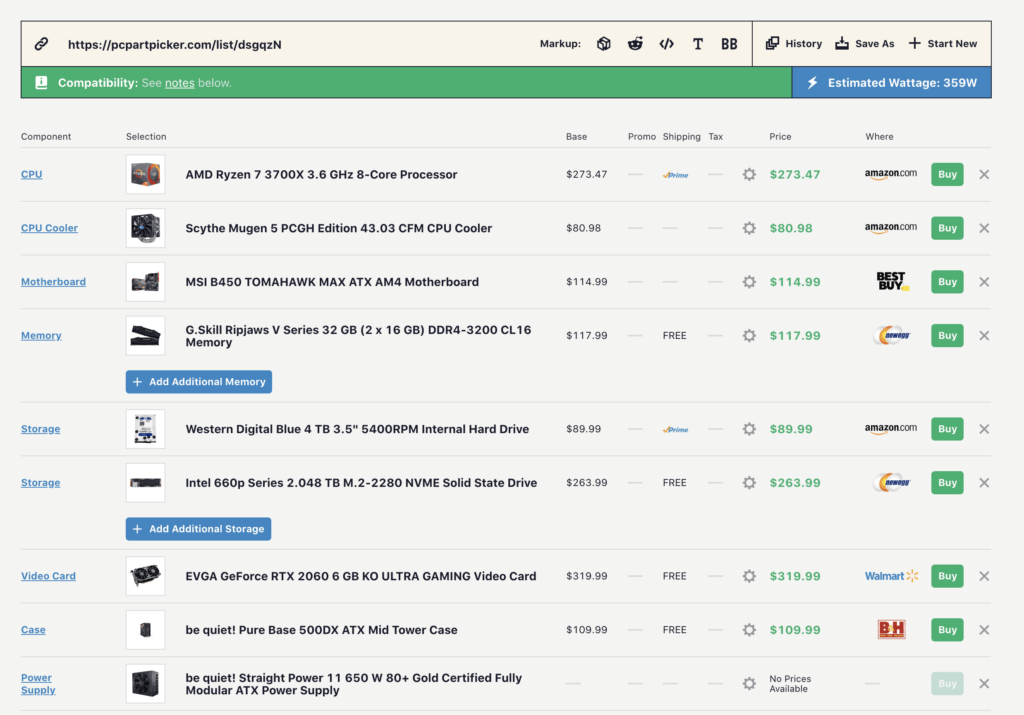
Welke CPU of processor koop ik?
Opgelet! Door de huidige chiptekorten kan de prijs voor een CPU hoger liggen dan de geadviseerde retailprijs en is de beschikbaarheid mogelijk beperkt. De nieuwe AMD Ryzen 5000 CPU’s blijven de beste keuze, maar begin op tijd aan je zoektocht.
De CPU is het brein van je PC. Hoe kwalitatiever en krachtiger deze is, hoe sneller jouw computer allerlei bewerkingen kan doen. Dat voel je vooral bij veeleisende taken, zoals bij grafische vormgeving of het bewerken van video’s. Voor gaming is een CPU iets minder belangrijk, maar tegenwoordig worden games ook meer geoptimaliseerd om de volledige kracht van je CPU te kunnen gebruiken.

Met andere woorden: besparen op een processor is niet ideaal. Allereerst zal je moeten kiezen tussen Intel en AMD. Voor een budgettoestel, krijg je bij AMD het meeste waar voor je geld. Tot eind vorig jaar zouden we Intel hebben aangeraden voor een high-end build, maar ondertussen heeft AMD de Ryzen 5000-serie uitgebracht die op alle vlakken zeer aantrekkelijk is. Voor een budgetsysteem is de AMD Ryzen 5 2600 (ongeveer 200 euro) nog steeds een goede keuze, maar een Intel core i7 10700K van zo’n 300 euro blijft ook een optie. Doe je niets meer dan mailtjes checken en wat browsen, dan volstaat een AMD Ryzen 3 3200G van minder dan 100 euro zelfs al. De keuze tussen AMD of Intel zal ook belangrijk zijn bij het kiezen van een compatibel moederbord.
Een CPU heeft ook altijd een koeler nodig. Zonder koeler zal hij oververhitten en defect gaan. Bij je CPU wordt er (meestal) reeds een koeler geleverd, maar zeker bij een high-end systeem is het slim om te kijken naar een alternatieve variant. Zelf gebruik ik bijvoorbeeld de Scythe Mugen 5 PCGH, een gigantische CPU-koeler van hoge kwaliteit.
Wat is een moederbord?
Het moederbord vormt de centrale verbinding tussen alle componenten. Zo verbind je onder meer jouw CPU, RAM, opslag, grafische kaart en meer met het moederbord. Ook verschillende kabels afkomstig van de case (bijvoorbeeld voor de power-knop of led-verlichting) zal je ook verbinden met moederbord. Deze ‘moeder’ zorgt er dus voor dat alle componenten netjes samenspelen. Bij de keuze van het moederbord moet je op een paar zaken letten. Allereerst moet hij compatibel zijn met al jouw hardware, en dan voornamelijk de CPU. Je moederbord moet namelijk het juiste ‘socket’ ondersteunen.
De laatste chips van AMD gebruiken bijvoorbeeld AM4 sockets, terwijl Intel CPU’s LGA 1151v2 sockets gebruiken. Bij de specificaties van een moederbord staat altijd aangegeven welke socket deze bevat, maar voor deze stap is het extra belangrijk om pcpartpicker te gebruiken. Wanneer je een moederbord selecteert dat niet compatibel is met je CPU, zal de site dat aangeven. Daarnaast heb je ook verschillende vormfactoren. De grootste (en standaard) grootte is ATX, vervolgens heb je Micro-ATX (kleiner) en Mini-ITX (kleinst). Met een kleiner moederbord kan je ook een kleinere case kiezen, maar dat is enkel handig voor budgettoestellen.
Een kleiner moederbord is namelijk ook beperkt in zijn aansluitingen, waardoor je bijvoorbeeld later geen high-end grafische kaart kan aansluiten. Kijk zeker ook naar de aansluitingen waarover een moederbord beschikt. De prijzen van moederborden zijn heel uiteenlopend, maar meestal betaal je tussen de 100 en 150 euro voor een budgetvriendelijk exemplaar met enkele USB-poorten. Wil je zaken zoals Bluetooth en wifi, dan gaat de prijs verder omhoog.

De juiste hoeveelheid RAM kiezen
RAM-geheugen is tijdelijk geheugen. Je PC gebruikt het om zaken even te onthouden, zodat hij ze later heel snel terug kan opvragen. Het RAM-geheugen heeft een grote invloed op de multitaskingmogelijkheden van je systeem. Wordt jouw computer traag wanneer je vele Chrome-tabbladen open hebt? Dan loopt je RAM-geheugen wellicht vol. Ook voor gaming is RAM belangrijk voor goede prestaties.
Maar, hoeveel RAM-geheugen heb je eigenlijk nodig? Hoewel je genoeg kán hebben aan 8GB RAM, is dat af te raden. Het kost niet zodanig veel om te upgraden naar een minimum van 16GB en het betekent een wereld van verschil. Doe je zaken zoals videobewerking, dan is 32GB zelfs geen overbodige luxe. RAM-geheugen heeft ook een snelheid die wordt uitgedrukt in MHz. Hoe sneller, hoe beter, maar kijk wel even naar de maximale snelheid van je moederbord. Het heeft namelijk geen zin om RAM-geheugen te kopen dat sneller is dan wat je moederbord aankan. Voor RAM-geheugen wordt vaak G.Skill aangeraden, zoals bijvoorbeeld G.Skill Aegis F4-3000C16D-16GISB. Deze bestaat uit twee latjes van elk 8 GB.
Opslag: Het verschil tussen harde schijven en SSD’s
Vroeger werd een mechanische HDD geïnstalleerd in een desktop en daarmee was de kous af. De laatste jaren zijn SSD’s echter stukken goedkoper geworden. Deze schijven zijn veel sneller en zijn daarmee ideaal voor de installatie van je besturingssysteem en software. Je zal merken dat Windows bijvoorbeeld veel sneller opstart wanneer je het installeert op een SSD. Door de coronacrisis zijn de prijzen van SSD’s echter wel wat gestegen.

Liefst raden we je aan om een SSD van 1TB te kopen. Voor een Samsung 870 EVO betaal je op dit moment ongeveer 160 euro. In ruil daarvoor krijg je echter wel een enorm snelle SSD die je computer een stuk sneller zal laten aanvoelen. Heb je behoefte aan meer opslag (bijvoorbeeld omdat je veel films opslaat) dan is het natuurlijk niet voordelig om dit te doen op een SSD. In dat geval zal je – bovenop de SSD – ook een traditionele HDD kopen voor de opslag van al je bestanden. Een SSD kan je krijgen in de klassieke Sata-versie (de grootste variant), maar ook in een M.2 vormfactor. Deze doet vooral wat denken aan een RAM-latje. Een goede en betaalbare keuze daar is de Samsung SSD 980 die we recent reviewden. De Samsung 980 Pro daarentegen kost aardig wat, maar ondersteunt wel PCIe 4.0 voor supersnelle data-overdracht.
Het bespaart je plaats en bekabeling. Ook is er iets zoals M.2 NVME, deze technologie is nog sneller dan een standaard SSD.
Waar op letten bij het kopen van een behuizing of case?
Een case is een van de leukste zaken om te kopen. Maar, er zijn ook zaken waar je rekening mee moet houden. Ten eerste moet je case groot genoeg zijn voor je moederbord en al je hardware. Een full-tower case is de grootste variant, ideaal wanneer je allerlei zaken wil toevoegen zoals waterkoeling, een high-end grafische kaart, veel opslag, etc. In de meeste gevallen heb je echter genoeg aan een mid-tower.
Heb je een kleiner moederbord (micro-ATX of mini-ATX) dan kan je ook kijken naar kleinere cases. Kijk ook even naar hoe praktisch een case is. Een high-end case zoals de Corsair 5000X RGB bevat bijvoorbeeld drie voorgeïnstalleerde ventilatoren die zorgen voor een stille werking. Ook dien je even te kijken naar de mogelijkheden voor ‘cable management’. Zeker wanneer je case een glazen zijkant heeft, wil je namelijk alle kabels zo netjes mogelijk wegwerken. Koop je een case zonder ingebouwde ventilatoren, vergeet dan niet om zelf nog even afzonderlijke ventilatoren te kopen om te monteren in je case.

Welke grafische kaart koop ik?
Opgelet! Door de huidige tekorten op de componentenmarkt zijn de prijzen van GPU’s astronomisch hoog. De nieuwe NVIDIA 3000-serie en AMD Radeon 6000-serie grafische kaarten zullen je dan ook vaak het dubbel kosten van hun normale prijs. Als je al kaarten in stock kan vinden, tenminste. Houd dus zeker rekening met extra budget of wacht geduldig tot de prijzen opnieuw dalen.
Gebruik je jouw PC enkel voor basistaken zoals tekstverwerking, mailen en surfen? Dan heb je meestal genoeg aan de ingebouwde grafische kaart van je (Intel) CPU. Van zodra je echter wil gamen of zaken doet zoals video- of fotobewerking, wordt een grafische kaart net een van de belangrijkste onderdelen van je computer. Bij het kiezen van een grafische kaart dien je eerst even te kijken naar de resolutie van je monitor.

Een resolutie van 1080p kan zowat elke grafische kaart perfect aan, maar wil je in 4K werken (of gamen) dan zal je een krachtig exemplaar nodig hebben. Kies een grafische kaart met minstens 4GB videogeheugen, en het dubbele wanneer je games wil spelen in 4K. Let zeker ook op de beschikbare aansluitingen van de grafische kaart, zodat je jouw monitor kan aansluiten. Voor een budgetsysteem is iets zoals de Nvidia GTX 1660 Super (ongeveer 250 euro) een prima keuze, maar om te gamen in 4K zal je een monster van een grafische kaart nodig hebben, zoals bijvoorbeeld de MSI RTX 3080 Gaming X Trio (onze review). We raden je momenteel aan om in de richting te kijken van een 1440p resolutie, die prijs/kwaliteit momenteel het voordeligst is. De AMD Radeon RX 6700 XT is in dat geval een prima kaart, en ook de RX 6800 XT is een goede keuze met zicht op de toekomst.
Hoeveel voeding heeft mijn computer nodig?
Afhankelijk van hoe krachtig jouw componenten zijn, zal je systeem meer of minder stroom nodig hebben. Opnieuw is pcpartpicker hierbij een onmisbare tool. Bovenaan zie je namelijk hoeveel stroom jouw systeem nodig heeft. Zie je bijvoorbeeld dat jouw systeem 500 watt nodig heeft, neem dan wat marge en kies voor een voeding die je 650 watt aan stroom geeft. Bespaar niet op een voeding!

Je wil iets van hoge kwaliteit van een betrouwbaar merk. Een voeding van slechte kwaliteit kan letterlijk je hele PC verwoesten en zelfs brand veroorzaken. Een degelijke voeding waar ik zelf over beschik is de be quiet Straight Power 11 650W. Bovendien heeft deze een modulair design, wat betekent dat je enkels de kabels aansluit die je echt gebruikt. Dat oogt weer wat mooier en zorgt voor minder rommel in je case.















